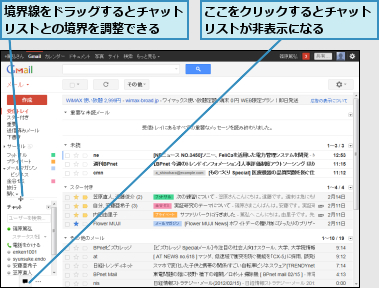ラベルリストのラベルを非表示にする
1.ラベルオプションを変更する
![1 ラベルにマウスポインターを合わせる ,2[▼]をクリック,3[ラベルリストに適用されるオプション]の[表示しない]をクリック,[メッセージリスト内]の[表示しない]をクリックすると、ラベルがメールの一覧に表示されなくなる](/contents/072/img/img20120321175737043891.jpg)
2.ラベルが非表示になる
![1 ラベルリストにマウスポインターを合わせる ,2[開く]をクリック,ラベルがラベルリストに表示されなくなった](/contents/072/img/img20120321180534040622.jpg)
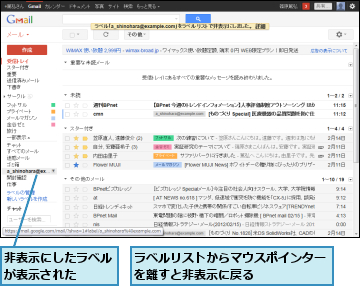
ラベルリストにないラベルを表示する
1.ラベルの設定を表示する
![1 ラベルリストにマウスポインターを合わせる ,2[ラベルの管理]をクリック,[一部表示]が[開く]と表示されている場合はクリックする](/contents/072/img/img20120321181815025971.jpg)
2.システムラベルの表示方法を変更する
![ここでは[迷惑メール]に未読メールがある場合、ラベルリストに表示する,[設定]-[ラベル]が表示された,[迷惑メール]の[未読の場合は表示]をクリック](/contents/072/img/img20120321183508065778.jpg)
![[迷惑メール]がラベルリストに表示された ,[迷惑メール]に未読メールがあった](/contents/072/img/img20120321184503070732.jpg)
ラベルの階層を作成する
1.サブラベルを追加する
![1 ラベルにマウスポインターを合わせる ,2[▼]をクリック,3[サブラベルを追加]をクリック](/contents/072/img/img20120321185459071693.jpg)
2.ラベル名を入力する
![1 ラベル名を入力,2[次のラベルの下位にネスト]がチェックされていることを確認 ,3[作成]をクリック ,[新しいラベル]が表示された](/contents/072/img/img20120323102026059895.jpg)
3.ラベルの階層が作成される
![サブラベルが作成された,サブラベルが表示された,上位のラベルの左側にある[▼]をクリック](/contents/072/img/img20120323103432064354.jpg)
[ヒント]頻繁に使うラベルだけをラベルリストに表示しよう
画面左側に常に表示されるラベルリストは、メールの一覧を瞬時に切り替えたり、未読メールの有無をラベルごとに確認したりするための重要なエリアです。しかし、ラベルが多くなるとスペースが足りなくなり、マウスポインターを合わせてリストをスクロールしないと、下のほうにあるラベルは見えなくなってしまいます。よく使うラベルを残して、ほかは表示しない設定にしておきましょう。
[ヒント][迷惑メール]はときどきチェックしよう
Gmailの迷惑メールフィルタも、残念ながら完ぺきではありません。返事をすべきメールが迷惑メールになり、ずっと見落としていたというトラブルも起こりえます。[迷惑メール]に未読メールがあればひと目でわかるようにしておき、もし必要なメールがあったら、[迷惑メールを解除]をクリックして[受信トレイ]に戻しましょう。
![[迷惑メールを解除]をクリックすると[受信トレイ]に移動する ,[迷惑メール]にあるメールをクリック](/contents/072/img/img20120413160859009200.jpg)
[ヒント]ラベルを並べ替えたいときはラベル名を工夫しよう
ラベルリストに表示されているラベルは、記号→数字→アルファベット→日本語といった順序で並んでおり、自由に並べ替えることはできません。どうしても順序を変更したい場合は、ラベル名の先頭に「*」「+」などの記号を付けたり、「01「02」......などの番号を付けたりするなどして工夫しましょう。
[ヒント]作成済みのラベルをサブラベルにするには
レッスン9で解説した手順でラベルを編集し、[次のラベルの下位にネスト]をチェックして上位にしたいラベルを選択します。またラベル名を「上位のラベル/○○」といったように「/」で区切ってもサブラベルに指定できます。いずれも場合も、上位のラベルをあらかじめ作成しておく必要があります。
[ヒント]ラベルリストにより多くのラベルを表示するには
ラベルリストの下には、「チャットリスト」がありますが、この境界線をドラッグしてラベルリストを広く表示できます。また、チャットリストの下部にある[チャット](フキダシのアイコン)をクリックすれば、チャットリストが非表示になります。再度[チャット]をクリックすると元に戻ります。